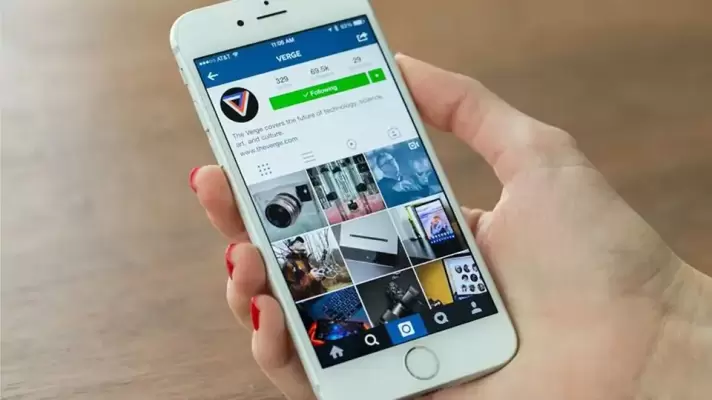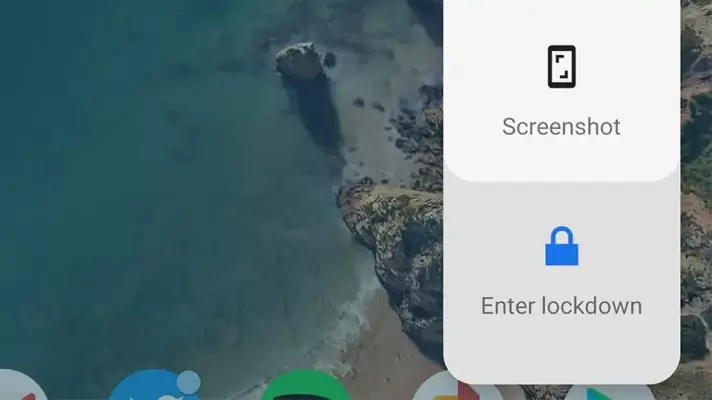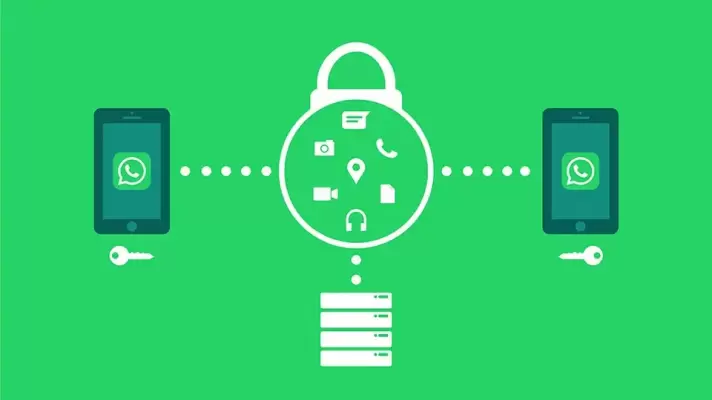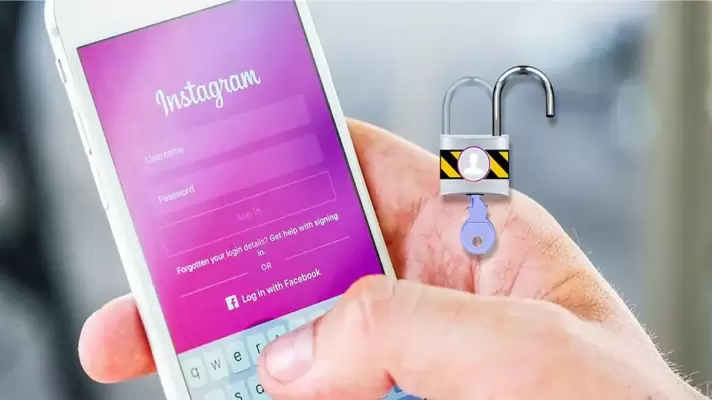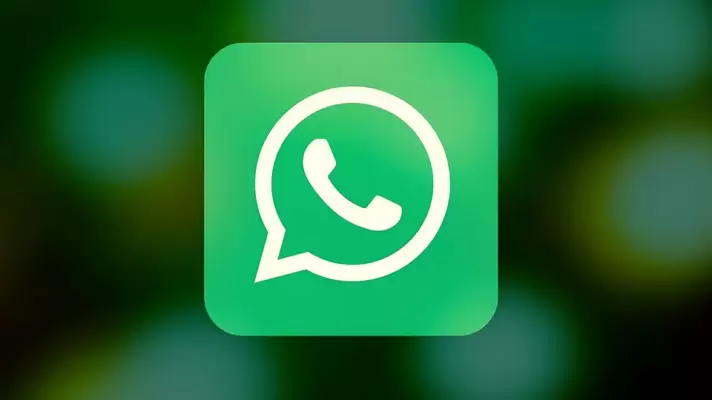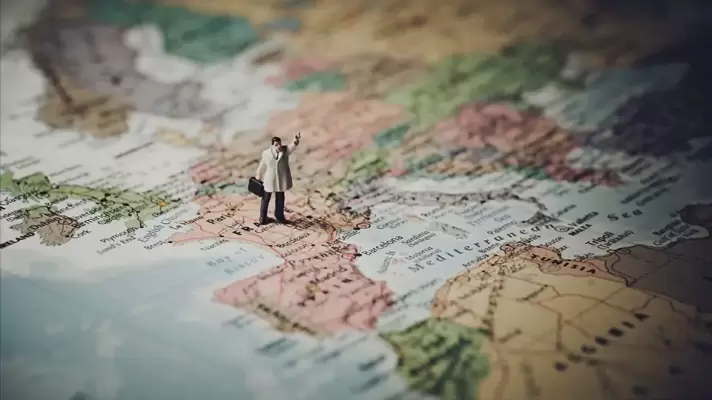در نسخه ۶۸ مرورگر گوگل کروم میتوانید تصویر پسزمینهی تب جدید را بدون استفاده از اکستنشنها و با تنظیمات مرورگر کروم تغییر بدهید. البته این ویژگی به صورت آزمایشی فعال شده اما در نسخههای بعدی ممکن است به عنوان یک ویژگی اصلی در تنظیمات اضافه شود.
در ادامه به روش فعالسازی تنظیمات Preference و انتخاب عکس بکگراند برای تب جدید در مرورگر Google Chrome میپردازیم.